화면 캡쳐 확장자 변경 방법

맥에서 화면 캡쳐를 하면, 설정 변경을 하지 않는 이상 기본적으로 PNG 확장자의 그림파일로 저장된다. 하지만 편의를 위해 범용성이 넓은 JPG 확장자로 변경하고 싶을 때는 터미널에서 명령어를 입력하여 변경해야 한다.
defaults write com.apple.screencapture type jpg
Killall SystemUIServer

저장 파일 이름 변경하기
맥 운영체제에서 화면 캡쳐를 하면 '스크린샷 년도-월-일-시간' 의 이름으로 자동저장된다. 위의 그림을 보면 쉽게 이해가 될 것이다. 기본 defaults 값으로 스크린샷 이라는 이름을 Capture 라는 문구로 변경해보자
defaults write com.apple.screencapture name "Capture"
Killall SystemUIServer


캡쳐 파일 저장 경로 변경 방법

스크린 캡쳐를 하면 자동으로 바탕화면에 저장되는 것을 알 수 있다. 바탕화면에 그림파일들이 저장되면 지저분하여 그림 폴더내에 Capture 라는 폴더를 만들어 거기에 저장을 해보도록 하겠습니다.
터미널을 실행하여
defaults write com.apple.screencapture location
을 입력하고, 스페이스 바를 이용하여 한 칸 띄웁니다. 그리고 원하는 그림 폴더 하위의 Capture 폴더를 터미널의 location 뒤에 드래그하면, 아래와 같이 자동으로 경로가 지정됩니다.
defaults write com.apple.screencapture location /Users/ld_roh/Pictures/Capture
마지막으로 옵션을 종료하기 위해 아래 명령어를 입력합니다.
Killall SystemUIServer
저장 경로 바탕화면으로 변경
defaults write com.apple.screencapture location ~/Desktop
Killall SystemUIServer
다시 맥 운영체제의 기본값이 저장경로를 바탕화면으로 변경하기 위해서는 터미널에서 위의 두 줄을 차례로 입력하면 데스크탑에 캡쳐 파일이 저장된다.
'OS & IT 기기 > MAC OS' 카테고리의 다른 글
| [mac OS Tips] 맥 운영체제 계정 이름, 전체 이름, 컴퓨터 이름 변경하는 방법 (0) | 2022.12.01 |
|---|---|
| [Mac Tips] 맥 받아쓰기 기능 활성화 및 사용 방법 (0) | 2022.11.30 |
| 쉽게 배우는 맥 화면 캡쳐하는 다양한 방법 (0) | 2022.11.29 |
| Mac OS 맥북 방문 사용자 추가 및 제거 설정 방법 (0) | 2022.11.29 |
| MAC OS SIERRA 한/영 및 영문 대/소문자 전환 TIPS (2) | 2022.11.27 |
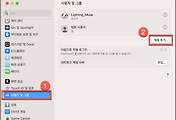
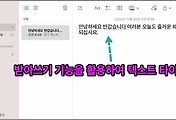
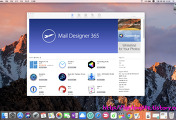
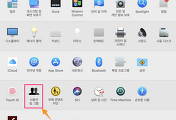
댓글